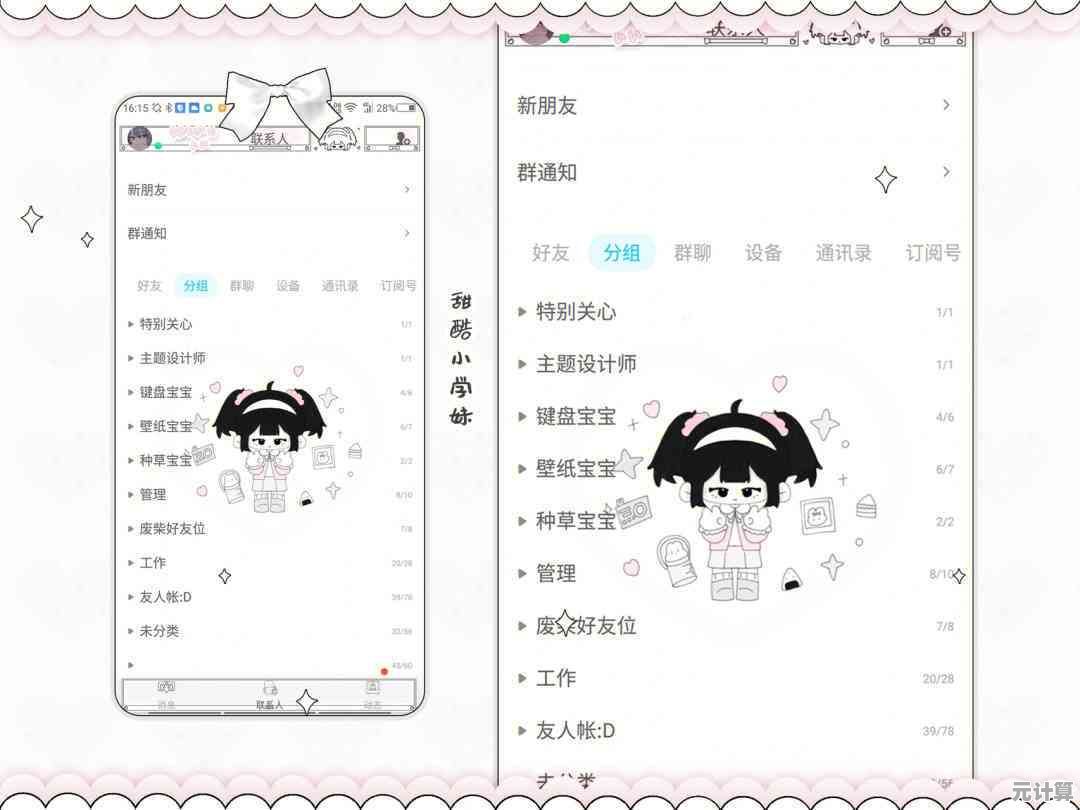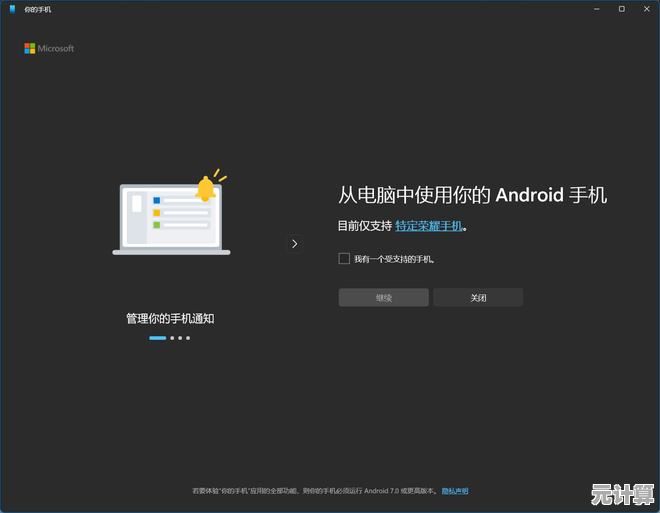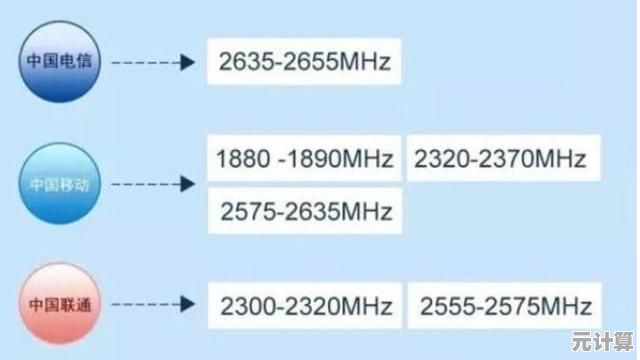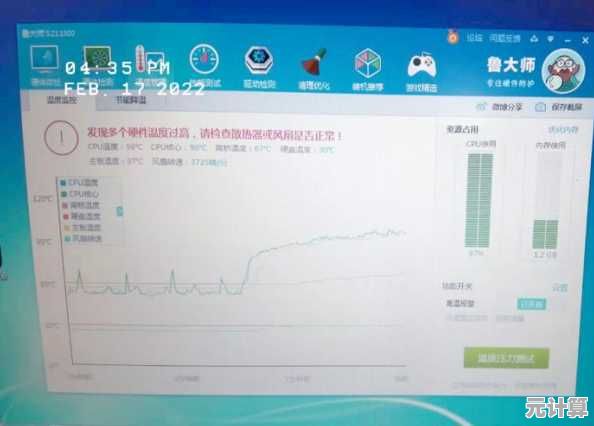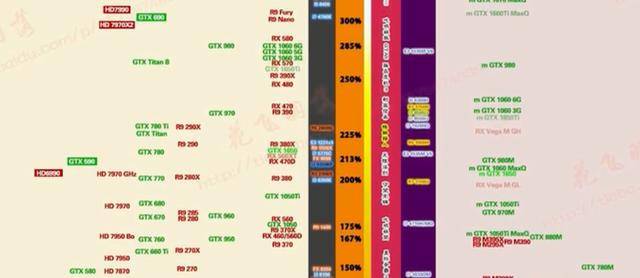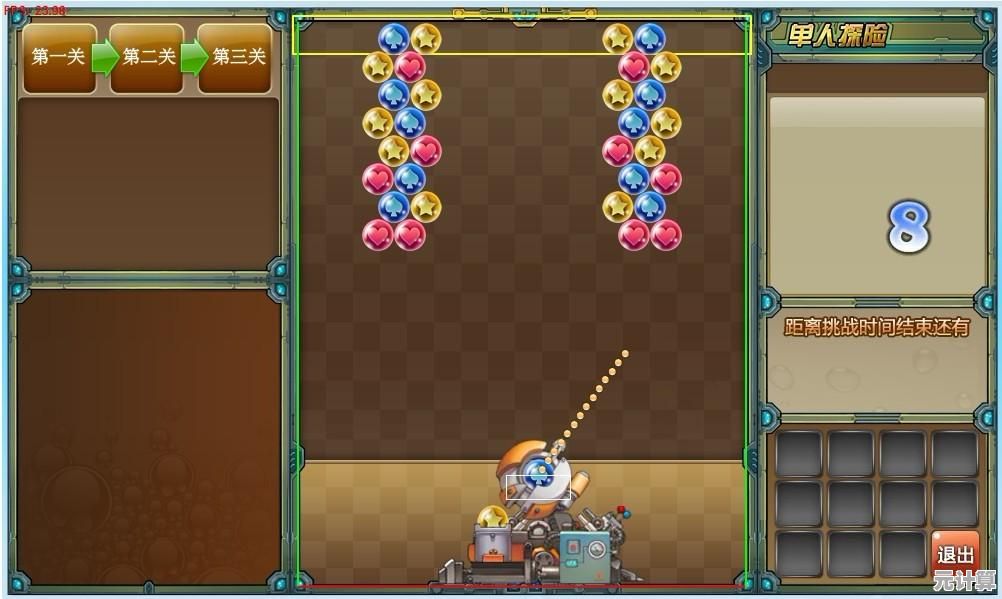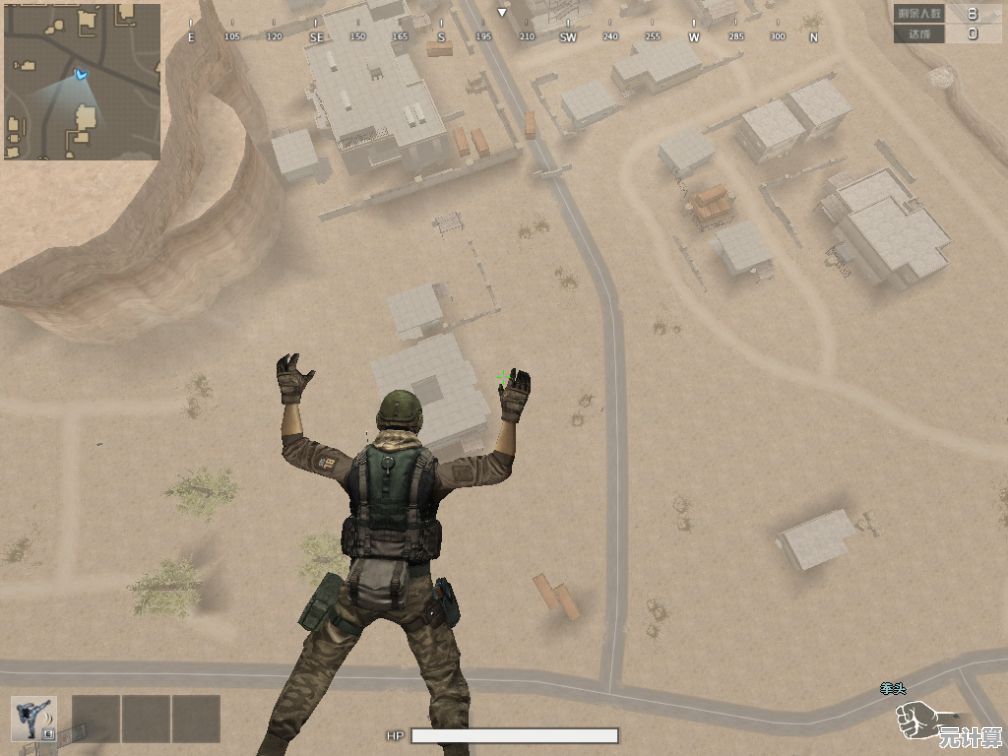电脑屏幕条纹故障的排查与修复指南
- 问答
- 2025-09-28 01:43:19
- 6
电脑屏幕抽风出条纹?别慌!我的血泪排查指南(附暴躁实录)💢
我的华硕老本去年夏天突然抽风,屏幕下半部分炸开一片五彩斑斓的横条,像被泼了劣质荧光颜料 🎨,当时正在赶报告,瞬间血压飙升,差点把键盘砸了——淦!这玩意儿早不坏晚不坏!深呼吸三秒,我开始了和条纹的漫长斗争… 现在把经验(和教训)都倒给你。
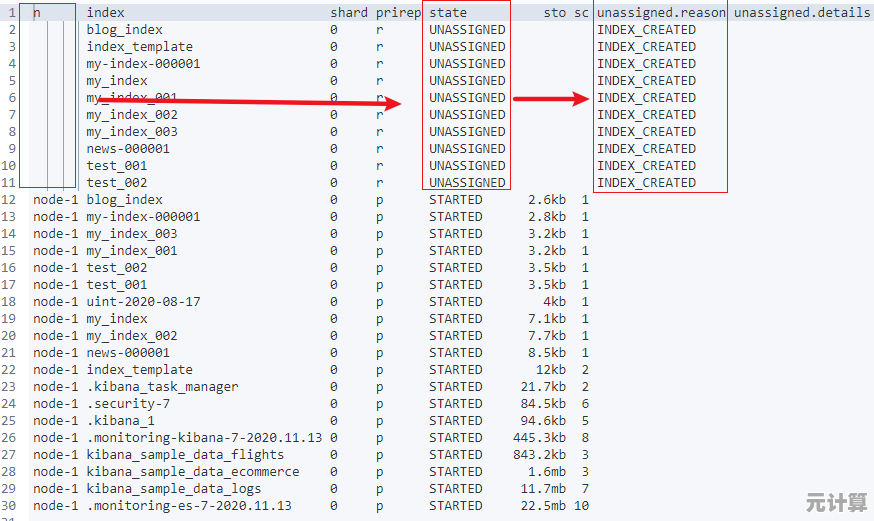
第一步:先别骂街,检查这些“低级错误”
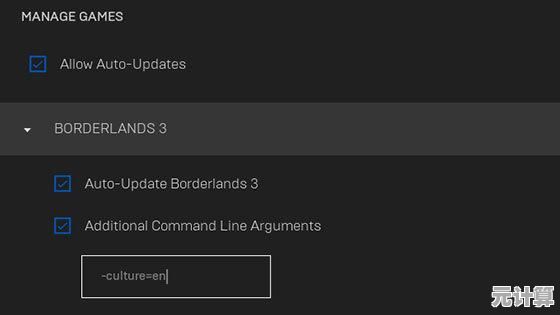
- 线!线!线!重要的事说三遍: 外接显示器?先把那根HDMI或者DP线拔下来,狠狠擦擦两头的金手指(就是那些亮晶晶的金属片),再用力怼回去!我同事就试过,线没插紧,屏幕花得像抽象画,笔记本用户?开合几次屏幕,听听有没有奇怪的“嘎吱”声,可能屏线在转轴那里被压到了,我的老本屏线接口就在左边转轴,稍微压到就闪雪花。
- 重启大法好,安全模式见真章: 长按电源键强制关机,再开机,如果条纹还在,别急,疯狂按F8(或者你电脑品牌对应的键)进安全模式,安全模式下系统只用最基础的驱动,如果这里屏幕清爽了!🎉 恭喜,90%是软件/驱动在作妖。
第二步:软件驱动,揪出幕后黑手
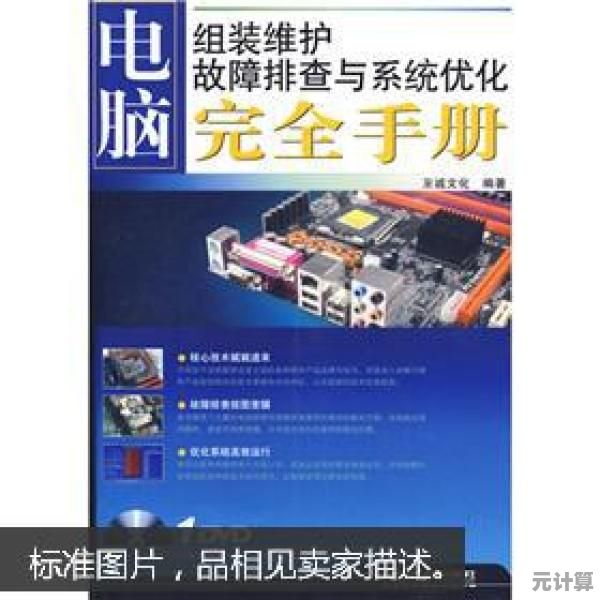
- 显卡驱动:头号嫌疑犯! 安全模式正常?立刻杀回正常系统,右键“此电脑” > 管理 > 设备管理器,找到“显示适配器”,下面就是你的显卡(比如NVIDIA GeForce XXX / AMD Radeon XXX)。右键它!卸载设备! 一定勾选“删除此设备的驱动程序软件”,卸载完立刻重启!Windows会给你装个最基础的驱动,如果条纹消失,去显卡官网(NVIDIA/AMD/Intel)手动下载最新稳定版驱动,别用第三方工具!我上次就是被某驱动精灵坑了,装了个不兼容的测试版驱动,条纹闪得我眼晕。
- 系统更新?也可能是猪队友: 如果刚更新完Windows就出问题,试试回滚,设置 > 更新与安全 > 查看更新历史记录 > 卸载更新,找最近安装的质量更新或功能更新,卸载它,重启,我表弟的电脑就是被一次Win10更新搞花了屏,回滚立马解决。
第三步:淦!硬件可能真挂了(做好心理准备)
如果安全模式下条纹依然坚挺… 兄弟,大概率是硬件在喊救命了,这时候,立刻!马上!备份你所有重要数据! 鬼知道它下一秒会不会彻底黑屏。
- 外接显示器试试命: 找个外接显示器或者电视,用HDMI/DP连上笔记本或台式机主机,如果外接屏显示完美,而笔记本自带屏或原主机屏还是花… 唉,基本锁定是笔记本屏幕本身、屏线,或者台式机显卡输出到原屏幕的接口/线出了问题,我那个华硕老本就是外接正常,内屏花,实锤屏线或屏幕报销。
- 显卡/显存:台式机的痛: 台式机用户,如果你有集显(CPU带显卡功能),把显示器线从独立显卡拔下来,插到主板的视频接口上(一般是竖着的HDMI/VGA口),开机!如果集显输出正常,条纹消失… 默哀吧,你的独立显卡(GPU)或者它的显存颗粒可能烧了、虚焊了,特别是玩大型游戏时突然花屏死机,基本就是它,我的台式机显卡曾经显存过热虚焊,烤机十分钟必花,送修师傅用热风枪加热显存颗粒暂时救活(但撑了半年又挂了 😅)。
- 内存(RAM)偶尔也背锅: 虽然概率低点,但内存条接触不良或损坏也可能导致显示异常(不一定是条纹,可能是点状、块状花屏),关机断电,拔下内存条,用橡皮擦狠狠擦金手指,再插回去(注意对准卡槽),有两条以上内存?可以尝试只插一条,轮流测试,我帮朋友修电脑就遇到过,擦完内存金手指,屏幕诡异的色块就没了!
血泪忠告 & 暴躁总结:
- 别学我手贱! 笔记本屏幕和内部排线极其脆弱!除非你是拆机老手,否则别自己瞎捅咕屏线或换屏,一不小心搞断排线或者把屏幕按裂了(别问我怎么知道的 😭),维修费直接翻倍,找靠谱维修店!
- “加热大法”是饮鸩止渴! 网上流传的用热风枪吹显卡、用烤箱“烤”主板… 这些邪术可能暂时“复活”虚焊的芯片,但绝对是透支生命!我的显卡被“烤”过两次后彻底驾鹤西归,还顺带弄坏了主板上的几个小电容。💸 纯纯的智商税!
- 备份!备份!备份! 硬件故障说来就来,特别是花屏,往往是彻底黑屏或死机的前奏,数据无价!看到条纹那一刻,就该想着怎么把重要文件弄出来了。
- 老机器该放手时就放手: 如果检测下来是显卡核心或屏幕本身坏了,维修费可能接近甚至超过机器残值(我那台老华硕换屏报价800,机器二手只值500…),这时候,不如含泪说再见,让它安息吧。🕯️
修电脑这事儿,三分靠技术,七分靠运气(还有九十分靠钱包厚度),面对条纹,深呼吸,按步骤来,该备份备份,该送修送修,祝你的屏幕永远清爽!✨ 我的老华硕?它现在安静地躺在抽屉里,屏幕上的彩虹条纹成了它最后的墓志铭… 也算一种行为艺术吧(苦笑)。
本文由悉柔怀于2025-09-28发表在笙亿网络策划,如有疑问,请联系我们。
本文链接:http://max.xlisi.cn/wenda/42175.html